Случайно удаленные файлы на Mac? Прочтите это руководство, чтобы узнать 7 решений. И вы можете скачать Tenorshare 4DDiG data recovery tool для восстановления удаленных файлов Mac всего за 3 шага.
Александр Кокин
Как восстановить удаленные файлы Mac?
«Во время сегодняшней работы я случайно удалил файлы на своем Mac и в процессе потерял несколько довольно важных файлов. Есть какой-нибудь способ вернуть мои файлы обратно? Спасибо.»
Если у вас есть какой-либо компьютер, высока вероятность того, что вы столкнулись с такими проблемами, как потеря данных. Mac ничем не отличается. Вы можете потерять свои данные по разным причинам, и если вы не знаете, как точно восстановить удаленные файлы Mac, вы будете как рыба, вытащенная из воды, не зная, что делать, но тем не менее пытаясь.
Поэтому, чтобы избежать подобного сценария с вами, мы подготовили это подробное руководство, которое специально предназначено для того, чтобы помочь вам с macos восстановить удаленные файлы. Это руководство ответит на все ваши актуальные вопросы о том, как вернуть файлы вашего Mac, куда отправляются удаленные файлы и существуют ли какие-либо профессиональные приложения для восстановления данных, которые возвращают безвозвратно удаленные файлы. Итак, прочтите это руководство до конца, и мы уверены, что в конечном итоге вы узнаете все, что нужно знать о mac восстановить удаленные файлы.
Как восстановить любые удаленные файлы? Подробная инструкция для Mac и Windows

- Часть 1: Куда попадают удаленные файлы на Mac?
- Часть 2: Как восстановить удаленные файлы Mac?
- Исправление 1: Восстановление удаленных файлов Mac с помощью команды отмены
- Исправление 2: Восстановление удаленных файлов на Mac из недавно удаленных
- Исправление 3: Восстановление удаленных файлов Mac из корзины
- Исправление 4: Восстановление безвозвратно удаленных файлов из очищенной корзины с помощью инструмента восстановления HOT
- Исправление 5: Восстановление удаленных файлов с помощью терминала
- Исправление 6: Восстановление удаленного файла с помощью Time Machine
- Исправление 7: Восстановление удаленных файлов из резервной копии
- Часть 3: Как предотвратить потерю данных на Mac?
- Часто задаваемые вопросы о восстановлении данных на Mac
- 1. Как восстановить безвозвратно удаленные файлы с Mac?
- 2. Как восстановить безвозвратно удаленные файлы с Mac без программы?
- 3. Как восстановить случайно удаленные файлы на Mac?
- 4. Как восстановить удаленные файлы бесплатно?
Часть 1: Куда попадают удаленные файлы на Mac?
Когда файл удаляется, он не уничтожается сразу. Сначала он переносится в корзину, место, откуда у вас есть возможность его восстановить. Но это не тот случай, когда вы безвозвратно удаляете файл. Когда вы удаляете файл безвозвратно, он исчезает навсегда. Только с помощью профессионального программного обеспечения для восстановления данных его можно вернуть.
Это все, что мы собираемся обсудить сегодня, от мусора до сторонних приложений и различных способов вернуть то, что вы потеряли. Так что продолжайте читать.
Часть 2: Как восстановить удаленные файлы Mac?
Исправление 1: Восстановление удаленных файлов Mac с помощью команды отмены
Первое исправление для восстановления удаленных файлов mac — это использование команды отмены. Это можно сделать, нажав клавиши ‘CTRL + Z’. Другой способ сделать это — перейти к опции Редактирования > Отменить перемещение сразу после удаления файлов.
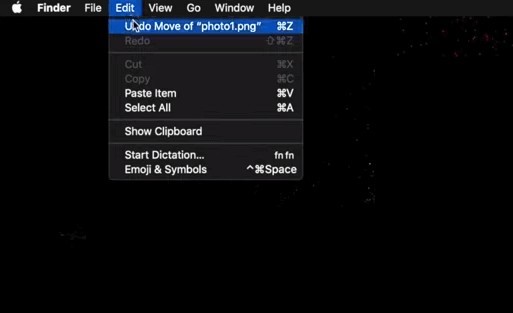
Важным моментом, который вы должны отметить, является то, что это исправление работает только в том случае, если оно выполнено сразу после удаления ваших файлов. Если вы в конечном итоге закроете окно или удалите файлы из корзины, этот метод не сработает.
Исправление 2: Восстановление удаленных файлов на Mac из недавно удаленных
Ещё одной замечательной маленькой функцией на компьютерах Mac является папка «Недавно удаленные». Вы можете получить к этому доступ в различных приложениях на Mac.
- Перейдите в приложение «Фотографии» и на боковой панели нажмите на кнопку «Недавно удаленные».
- Выберите элементы, которые вы хотите восстановить, и нажмите на «Восстановить».
Исправление 3: Восстановление удаленных файлов Mac из корзины
Когда вы удаляете файл, щелкнув по нему правой кнопкой мыши или нажав кнопку удалить, они не удаляются безвозвратно. Они хранятся в приложении под названием Корзина, так что, если вы передумаете в будущем, вы сможете их восстановить. Чтобы восстановить удаленные файлы на Mac, внимательно следуйте приведенным ниже инструкциям.
- Запустите приложение «Корзина», нажав на значок «Корзина». Как только он откроется, вы увидите все файлы, которые вы недавно удалили.
- Найдите файл, который вы хотите восстановить, и просто перетащите его обратно на экран рабочего стола. Вы также можете щелкнуть по нему правой кнопкой мыши и выбрать опцию «Вернуть».
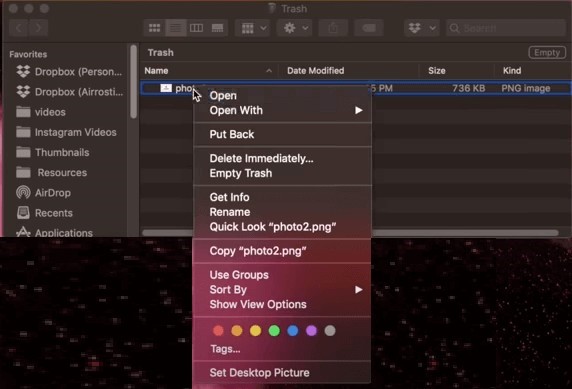
Основным недостатком этого метода является то, что он не может быть использован для восстановления безвозвратно удаленных файлов.
Исправление 4: Восстановление безвозвратно удаленных файлов из очищенной корзины с помощью инструмента восстановления
Что делать, если вы очистили корзину на Mac? Не беспокойтесь, Mac data recovery tool может вам помочь! Большинства инструментов, доступных на Mac для восстановления безвозвратно удаленных файлов Mac, недостаточно. В таких ситуациях вам нужно что-то профессиональное, что-то, что вернет ваши потерянные данные без особых хлопот. Это именно то, для чего предназначено приложение Tenorshare 4DDiG data recovery.
Быстрое, надежное и эффективное программное обеспечение для восстановления данных, которое использует современные алгоритмы для восстановления данных. Его особенности включают в себя:
- Восстановление удаленных файлов даже из пустой корзины.
- Легкое восстановление с локальных и внешних устройств хранения данных, зашифрованных устройств, разбитых компьютеров и т.д.
- Легко восстанавливает 1000+ типов файлов, включая фотографии, видео, аудио, документы и многое другое.
- Восстановление данных с компьютеров Mac с защитой M1 и T2..
- Поддерживает множество сценариев потери данных, таких как удаление, форматирование, повреждение и т.д.
- Приложение не содержит вирусов, вредоносных программ, рекламы, всплывающих окон и т.д.
- Он может похвастаться плавным, интуитивно понятным и удобным интерфейсом для максимального удобства использования.
Итак, как вернуть удаленные файлы обратно на Mac с помощью приложения 4DDiG? Позвольте нам рассказать вам.
Источник: 4ddig.tenorshare.com
Как восстановить удаленные файлы на Mac после очищения корзины
В этом руководстве представлены практические решения о том, как восстановить удаленные файлы на Mac, даже если вы очистили корзину, с помощью программного обеспечения для восстановления данных Mac. Мы надеемся, что оно сможет восстановить удаленные файлы с отформатированного жесткого диска, сбойной операционной системы и даже зараженного вирусом компьютера Apple.
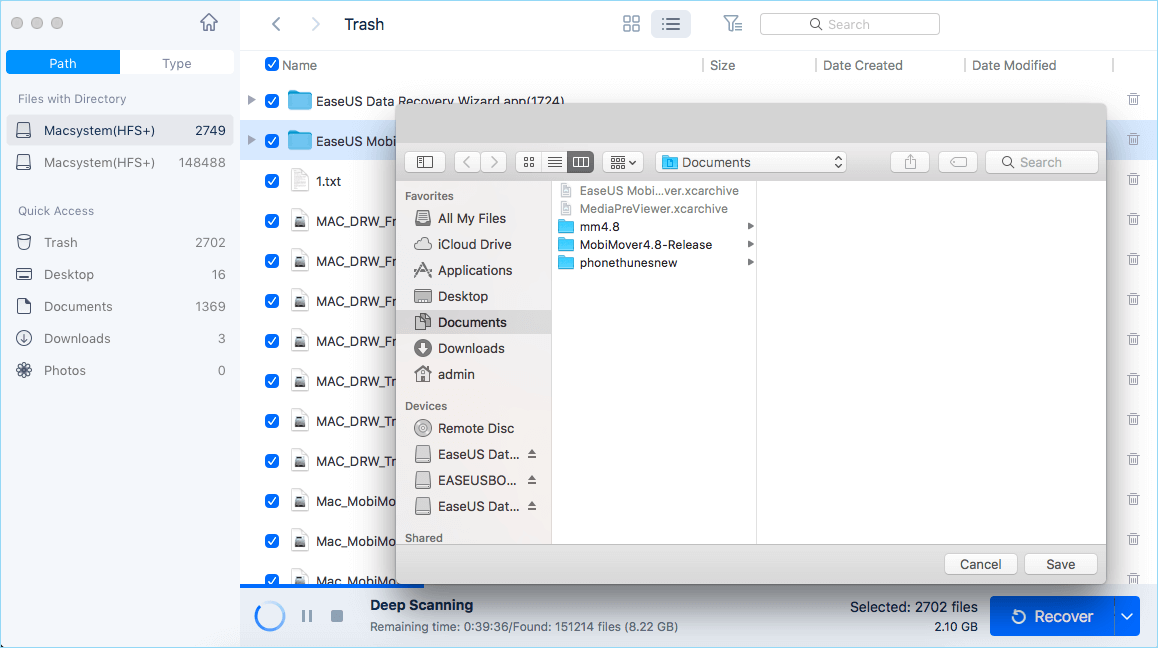
Как восстановить удаленные файлы на Mac
- 1. Загрузите и установите мастер восстановления данных EaseUS. Первый шаг — загрузить приложение для восстановления данных Mac с нашего веб-сайта.
- 2. Подключите устройство к вашемуMac.
- 3. Запустите приложение для восстановления данных EaseUS.
- 4. Выберите диск для сканирования.
- 5. Вернитепотерянные данные Mac.
- 6. Быстро отсканируйтеудаленные файлы.
- 7. Запустите глубокое сканирование утерянных данных.
- 8. Выберите Вашиудаленные файлы.
5 советов по восстановлению удаленных файлов на Mac, даже из очищенной корзины
Если вы очистили корзину, вы можетевосстановить удаленные файлы на Macс программным обеспечением для восстановления жесткого диска Mac, параметрами отмены, файлами резервных копий Time Machine и командой терминала. Есть пять различных способов восстановить удаленный файл на Mac. Если вы случайно удалили важный документ, вот что нужно делать.
- Способ 1. Восстановите удаленные файлы с помощью программного обеспечения
- Способ 2. Восстановите файлы корзины Mac с помощью опции «Вернуть»
- Способ 3. Восстановите удаленные файлы с опциями отмены.
- Способ 4. Восстановите файлы с помощью резервной копии Time Machine
- Способ 5. Получите удаленные файлы с помощью терминала
Способ 1. Восстановление удаленных файлов на Mac, даже из очищенной корзины
Применимо к macOS 10.9 ~ 10.15
Этот способ является наиболее эффективным, так как он поддерживает macOS 10.9 ~ 10.15. Шаги операции одинаковы, даже если вы используете разные версии macOS. программное обеспечение для восстановления данных MacEaseUS — идеальный инструмент для восстановления данных Macintosh. Никакие другие инструменты для восстановления файлов не являются такими удобными и простыми, как этот.
Независимо от того, что вызвало потерю ваших данных — поврежденные данные, ошибочное удаление, непреднамеренное форматирование — мы можем помочь вам вернуть их. Более того, программа длявосстановление жесткого диска Macможет восстановить опустошенную корзину, отформатированный жесткий диск, сбойную операционную систему и даже зараженный вирусом компьютер Apple.
Видеоурок по восстановлению удаленных файлов Mac:
Шаги по восстановлению удаленных файлов на Mac:
Шаг 1. Выберите раздел диска (это может быть внутренний HDD/SSD или съемный накопитель), где вы потеряли данные (файлы, документы, и прочее). Нажмите кнопку «Сканировать».

Шаг 2. Data Recovery Wizard немедленно просканирует выбранный том диска и отобразит результаты сканирования на левой панели.

Шаг 3. В результатах сканирования выберите файл(ы) и нажмите кнопку «Восстановить».

Вы можете ознакомиться с основными функциями программного обеспечения для восстановления файлов Mac в таблице ниже.
- Удаленные файлы с внешнего жесткого диска или внутреннего жесткого диска
- Потерянные данные на карте памяти (SD-карта, флэш-карта, XD-карта и т. д.)
- Потерянные изображения или видео с фотоаппарата или видеокамеры
- Поддерживает HFS X, HFS+, FAT, FAT16/32, exFAT, NTFS, APFS.
- Файлы изображений, такие как JPG, PNG, BMP и TIFF
- Музыкальные файлы, такие как AIFF, MP3 и WAV
- Такие видео, как AVI, MOV, 3GP и MP4
- Нет необходимости покупать, пока вы не убедитесь, что восстановление жесткого диска Macintosh выполняется успешно.
Следующие способы демонстрируют четыре практических решения, как восстановить удаленные файлы на Mac без стороннего программного обеспечения. Ниже приводится текстовое руководство, в котором вы можете выполнить пошаговые инструкции по восстановлению корзины на Mac.
Способ 2. Восстановить удаленные файлы на Mac из корзины с помощью «Вернуть»
Где находится недавно удаленный файл на Mac? Если вы перетащите файл в корзину или щелкните файл правой кнопкой мыши и выберите «Удалить», и вы еще не очистили корзину, недавно удаленные файлы отправятся в корзину. Следующие простые шаги помогут быстро восстановить данные.
Шаг 1.Откройте значок корзины на рабочем столе, и вы увидите все удаленные файлы.
Шаг 2.Найдите файлы, которые хотите восстановить, перетащите их на рабочий стол. Или щелкните их правой кнопкой мыши и выберите вариант «вернуть», чтобы восстановить удаленные файлы на Mac из корзины. Файлы вернутся в исходное местоположение.
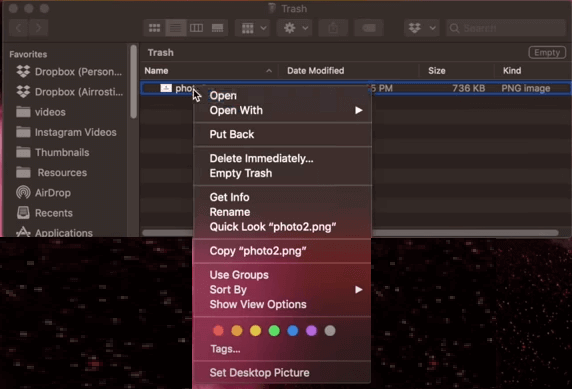
Вы можете проверить восстановленные файлы на рабочем столе Mac.
Способ 3. Восстановление удаленных файлов на Mac с помощью параметров отмены.
Если вы случайно удалили важные файлы на Mac, вы можете легко восстановить их с помощью опции «Отменить». Но делать это нужно сразу после удаления файлов. Он недействителен после очистки корзины или безвозвратного удаления файлов.
Шаг 1.После удаления файлов перейдите в «Редактировать» и выберите опцию «Отменить перемещение».
Шаг 2.Или вы также можете использовать command + Z, чтобы отменить операцию удаления.
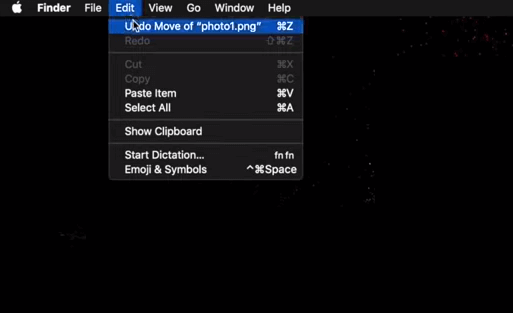
После этого вы можете вернуть потерянные файлы на Mac.
Способ 4. Восстановление удаленных файлов Mac с помощью резервной копии Time Machine.
Приложение Time Machine — это решение Apple для резервного копирования на Mac. Если вы включили резервное копирование Time Machine, вы можете восстановить удаленные данные на Mac с помощью недавней резервной копии, даже если вы очистили корзину. Этот способ бесполезен, если ранее не создавалась резервная копия. В случае восстановления опустошенной корзины без резервного копирования см.Способ 1.
Применимо к macOS High Sierra ~ macOS Catalina
Шаг 1.Запустите Time Machine на своем Mac. Вы можете щелкнуть значок в строке меню и выбрать «Войти в Time Machine» или выполнить поиск Time Machine с помощью Spotlight.
Шаг 2.Вы можете найти конкретные файлы, которые хотите восстановить, с помощью экранных стрелок вверх и вниз, чтобы найти их. Затем вы можете просмотреть его, нажав клавишу пробела.
Шаг 3.Наконец, нажмите кнопку «Восстановить», и удаленный файл будет возвращен в исходное место.
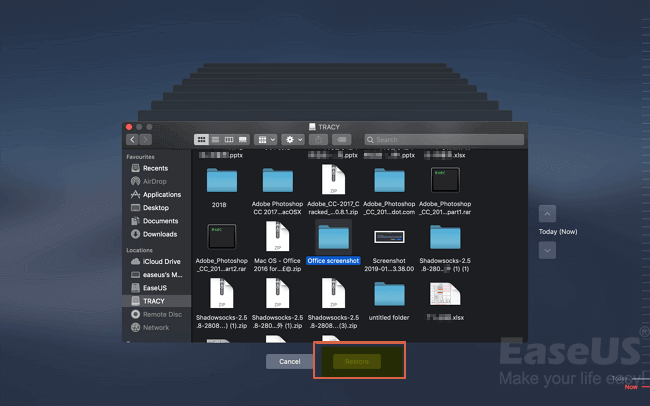
Способ 5. Восстановление удаленных файлов на Mac через терминал
Если вы хотите восстановить удаленные файлы на Mac без программного обеспечения, использование Терминала — отличный выбор. Но обратите внимание, что команда терминала может восстанавливать только удаленные файлы из корзины на Mac. Если корзина пуста, обратитесь за помощью к инструменту восстановления файлов Mac.
Чтобы восстановить удаленные файлы на Mac через Терминал, выполните следующие действия:
Шаг 1.Перейдите в «Finder» > «Приложения» > «Утилиты» и дважды щелкните «Терминал».
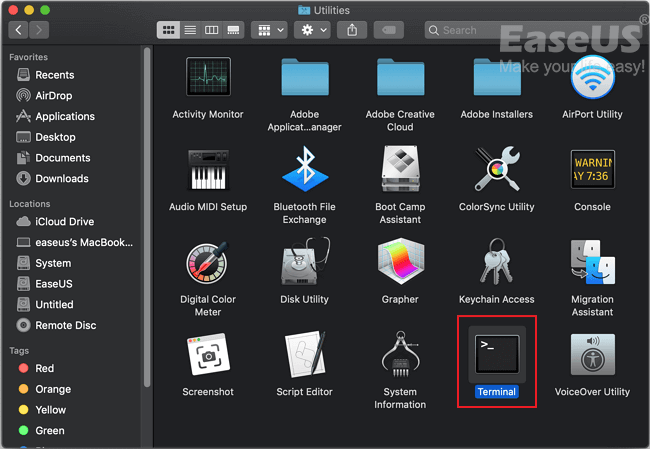
Шаг 2.Введите команду cd.Trash и нажмите клавишу «Return» на вашем Mac (xxx означает имя удаленного файла).
Шаг 3.Введите «mv xxx../» и нажмите «Return». (xxx означает имя удаленного файла)
Шаг 4.Введите «Quit» в Терминале, чтобы закрыть окно Терминала.
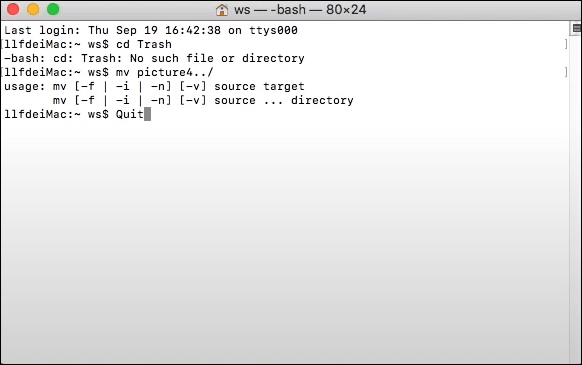
Затем вы можете вернуть потерянные данные и легко их открыть.
Распространенные причины, приводящие к потере или удалению данных Mac
В следующем списке показаны наиболее типичные способы удаления файлов/папок на Mac. Эти удаленные элементы (даже не в корзину) можно восстановить с помощью профессионального программного обеспечения для восстановления данных Mac.
- Перетащили файлы прямо в корзину и перезагрузили компьютер.
- Регулярно очищаете корзину, чтобы навсегда удалить удаленные файлы.
- Безвозвратно удалили файлы с помощью горячих клавиш «Option + Command + Delete».
- Удалили файлы, щелкнув меню Finder и выбрав «Очистить корзину. ».
- Обошли корзину, чтобы удалить файлы, нажав «Удалить немедленно»в меню файла. (в новой версии macOS).
Изображение также демонстрирует, насколько приятно иметь мощное программное обеспечение, помогающее восстанавливать несуществующие файлы данных!
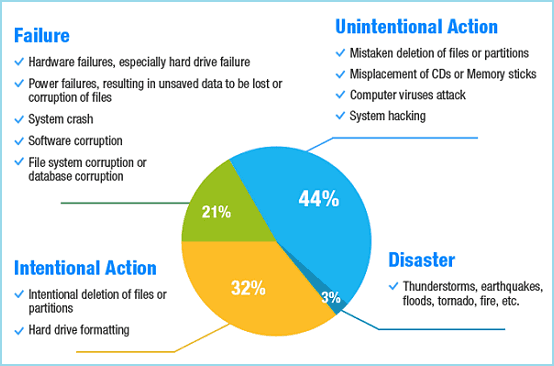
Почему можно восстановить удаленные файлы Mac
Всякий раз, когда вы удаляете файл, вы удаляете запись, а не сами данные. Сначала пространство этого удаленного файла будет помечено как «доступное» для записи новых данных. Это ключевой момент, почему вы можете применить программное обеспечение для восстановления данных Mac, чтобы отслеживать глубокую запись и в конечном итоге находить необработанные файлы!
Соответственно, как только новые данные занимают отмеченную область для «доступных», любой части программного обеспечения на рынке становится все труднее извлекать замененные и перезаписанные файлы. Вот и все. Чем раньше вы найдете решения для восстановления данных, тем больше удаленных файлов сможете вернуть.
Дополнительная справка по защите данных Mac
Создание регулярной резервной копии — простой, но наиболее эффективный способ предотвратить потерю данных из-за непредвиденных причин. MacOS Time Machine — отличная встроенная утилита для автоматической обработки резервных копий.
Резервное копирование данных Mac с помощью Time Machine
Шаг 1.Подключите внешний жесткий диск к компьютеру или MacBook
Шаг 2.Перейдите в «Системные настройки > Time Machine > Выбрать резервный диск».
Шаг 3.Выберите место, где вы хотите сохранить файлы резервных копий Time Machine, и нажмите «Использовать диск».
Шаг 4.Установите флажок «Автоматическое резервное копирование», чтобы Time Machine автоматически выполняла резервное копирование всего на вашем Mac.

Если вы не хотите использовать Time Machine, вы можете доверять надежному инструменту резервного копирования данных Mac, который позволяет выполнять резервное копирование в полном, инкрементном или дифференциальном режимах.
Вывод
Надеюсь, эта статья поможет вам восстановить файлы Mac после удаления. Вы можете использовать пять способов. Первый способ актуален, когда у вас нет резервной копии вашего Mac. Выполните указанные шаги, чтобы восстановить удаленные/потерянные файлы из любой версии macOS. Другие способы позволяют вернуть файлы до того, как очистите корзину.
Если у вас есть резервная копия, вы также можете восстановить данные Mac с помощью Time Machine.
Поделиться — это забота. Помогите большему количеству людей, нуждающихся в возврате удаленных файлов
Восстановить удаленные файлы и папки из очищенной корзины довольно просто с помощью универсального решения для восстановления удаленных файлов Mac! Фактически, волшебный инструмент пригодится в любое время, когда вы теряете важные данные на внутреннем жестком диске, USB-накопителе, карте памяти, флеш-накопителе. Почему бы не поделиться своим счастливым моментом восстановления удаленных файлов с другими в беде?
«Отлично! Программа для восстановления корзины EaseUS Mac помогла мне восстановить удаленные файлы из пустой корзины легко. Давай, можешь попробовать. «
Часто задаваемые вопросы о восстановлении данных на Mac
После восстановления данных Mac вы можете прочитать эти часто задаваемые вопросы, чтобы получить дополнительную помощь.
1. Можно ли восстановить удаленные файлы на Mac?
Конечно, на Mac можно восстановить удаленные файлы. Как правило, удаленные файлы с жесткого диска Mac помещаются в корзину, откуда вы можете быстро их восстановить. Если вы очистили корзину, вы можете восстановить удаленные файлы на Mac без программного обеспечения с помощью файлов резервных копий Time Machine, параметров отмены и команды терминала.
Чтобы восстановить удаленные файлы на Mac с помощью программного обеспечения:
Шаг 1.Загрузите и запустите программу восстановления данных EaseUS Mac. Выберите место, где были удалены ваши данные или файлы, и нажмите кнопку «Сканировать».
Шаг 2.Программное обеспечение будет запускать как быстрое, так и глубокое сканирование и упорно трудиться, чтобы найти удаленные файлы.
Шаг 3.Выберите файлы и нажмите кнопку «Восстановить сейчас», чтобы вернуть их.
2. Как мне восстановить навсегда удаленные фотографии с моего Mac?
Безвозвратно удаленные файлы не исчезают навсегда. Вы можетевосстановить удаленные фотографии на Macбезопасными способами.
- Восстановить удаленные фотографии в приложении «Фото» на Mac
- Восстановить удаленные фотографии из корзины/очищенной корзины
- Восстановить удаленные фотографии из резервной копии Time Machine
- Восстановите удаленные изображения и фотографии с Mac с помощью программного обеспечения для восстановления данных Mac
3. Как я могу восстановить навсегда удаленные файлы с Mac без программного обеспечения?
Восстановить удаленные файлы на Mac без программного обеспечения:
Шаг 1.Запустите Time Machine на своем Mac.
Шаг 2.Найдите удаленные файлы, которые вы хотите восстановить, с помощью экранных стрелок вверх и вниз.
Шаг 3.Нажмите кнопку «Восстановить», и удаленный файл будет возвращен в исходное место.
4. Куда деваются навсегда удаленные файлы?
Файлы, перемещенные в корзину (на ПК или на Mac), остаются в этих папках до тех пор, пока пользователь не очистит ее. После того, как они были удалены из этих папок, они все еще находятся на жестком диске и могут быть восстановлены с помощью подходящего программного обеспечения.
Последние статьи — Также в программе EaseUS
Источник: www.easeus.ru
Как восстановить программу в mac os
Утилиты раздела восстановления macOS помогают восстановить систему из Time Machine, переустановить macOS, получить помощь онлайн, восстановить или очистить жесткий диск и выполнить другие действия.
Раздел восстановления macOS — это часть встроенной системы восстановления компьютера Mac. Выполнив запуск из раздела восстановления macOS, с помощью доступных утилит можно устранить некоторые проблемы программного обеспечения или выполнить другие действия на компьютере Mac.
Выполнение запуска из раздела восстановления macOS
- Включив компьютер Mac, сразу нажмите и удерживайте две клавиши Command (⌘) и R. Нужна помощь?
- Отпустите клавиши при появлении логотипа Apple, вращающегося глобуса или другого экрана запуска.
- Возможно, появится запрос на ввод одного из паролей, например пароля прошивки или личного пароля администратора этого компьютера Mac. Чтобы продолжить, введите запрошенный пароль.

- По завершении запуска отобразится окно «Утилиты».

- После загрузки компьютера из раздела восстановления macOS выберите одну из следующих утилит и нажмите кнопку «Продолжить».
- Восстановление из резервной копии Time Machine:восстановление данных на компьютере Mac из резервной копии Time Machine.
- Переустановка macOS: загрузка и переустановка операционной системы компьютера Mac.
- Справка онлайн: поиск решения проблем вашего компьютера Mac в Интернете с помощью Safari. Ссылки на веб-сайт службы поддержки Apple включены. Плагины и расширения браузера отключены.
- Дисковая утилита: используйте Дисковую утилиту для восстановления диска или стирания диска либо другого запоминающего устройства. Дополнительные утилиты доступны в меню «Утилиты»: «Утилита безопасной загрузки» (или «Утилита для установки пароля прошивки»), «Сетевая утилита» и «Терминал».
- Чтобы выйти из режима восстановления macOS, выберите в меню Apple () пункт «Перезапустить» или «Выключить». Если перед выходом нужно выбрать другой загрузочный диск, выберите в меню Apple пункт «Загрузочный диск».
Не удается выполнить запуск из раздела восстановления macOS
Если компьютер Mac не запускается из раздела восстановления macOS, он может запуститься благодаря функции восстановления macOS через Интернет. В таких случаях во время запуска вместо логотипа Apple отображается вращающийся глобус:
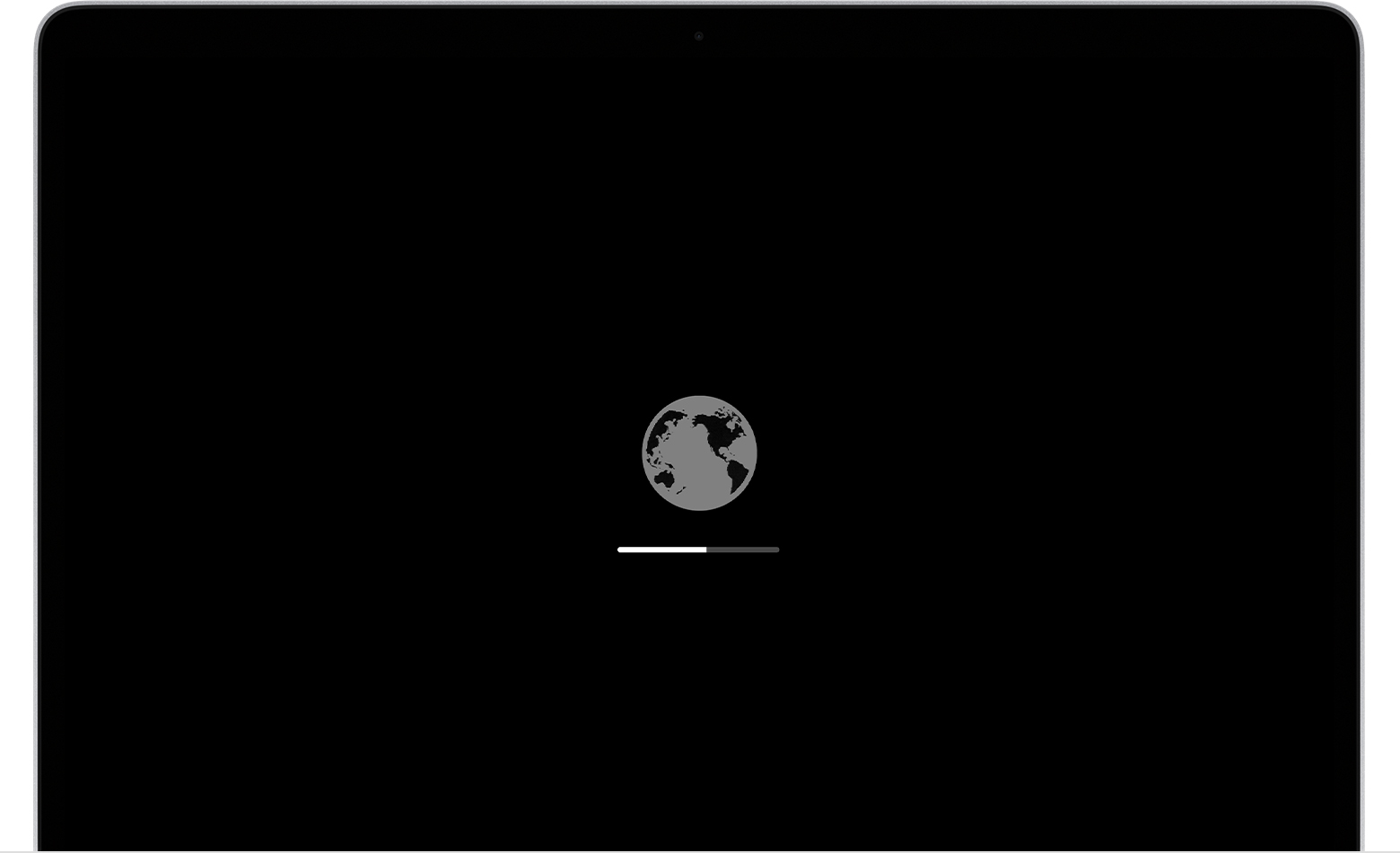
Чтобы вручную запустить восстановление через Интернет, нажмите и удерживайте при запуске любую из следующих комбинаций клавиш:
Если запуск с помощью функции восстановления через Интернет не удался, на экране появится глобус с символом оповещения (восклицательным знаком):
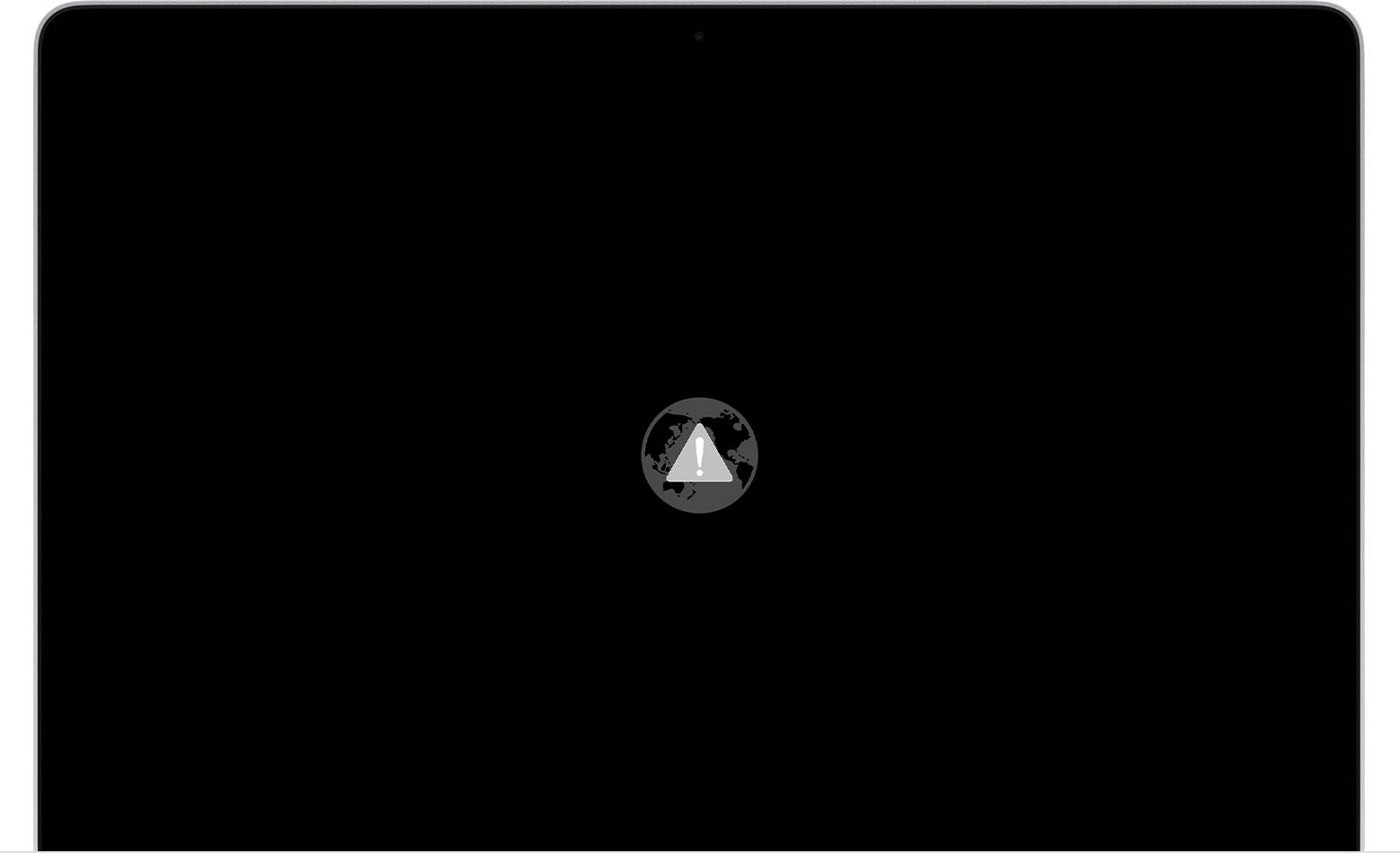
В этом случае попробуйте воспользоваться одним из следующих решений.
- Убедитесь, что компьютер Mac может подключиться к Интернету. Если вам не предлагается выбрать сеть Wi-Fi во время запуска, переместите указатель в верхнюю часть экрана, затем выберите сеть из меню Wi-Fi , если это возможно.
- Нажмите клавиши Command-R при запуске, чтобы попытаться использовать встроенный раздел восстановления вместо функции восстановления через Интернет.
- Используйте для подключения к Интернету сеть Ethernet, а не Wi-Fi, или наоборот.
- Подключитесь к Интернету из другой сети Wi-Fi или Ethernet. Настройки сети могут блокировать доступ в Интернет, необходимый для восстановления macOS.
- Повторите попытку позднее, так как проблема может быть временной.
- Запустите компьютер с другого диска или тома, если это возможно, или используйте загружаемый установщик, чтобы переустановить macOS.
Случайно удалил важный файл с Mac. Как его восстановить

С помощью клавиатурного сокращения Command(⌘) + Option(⌥) + Delete(⌫) можно полностью удалить файл с Mac, минуя «Корзину». Лучше не запоминайте это сочетание клавиш, чтобы случайно не стереть с диска важные данные.
Тем не менее, даже если это случилось, отчаиваться не стоит. Случайно удаленные данные получится восстановить, даже если они не успели попасть в «Корзину». Для этого можно использовать разные приложения, среди которых лучшее на мой взгляд – Disk Drill. Про него, и другие аналоги расскажу подробнее.
Как восстановить удаленные с Mac данные
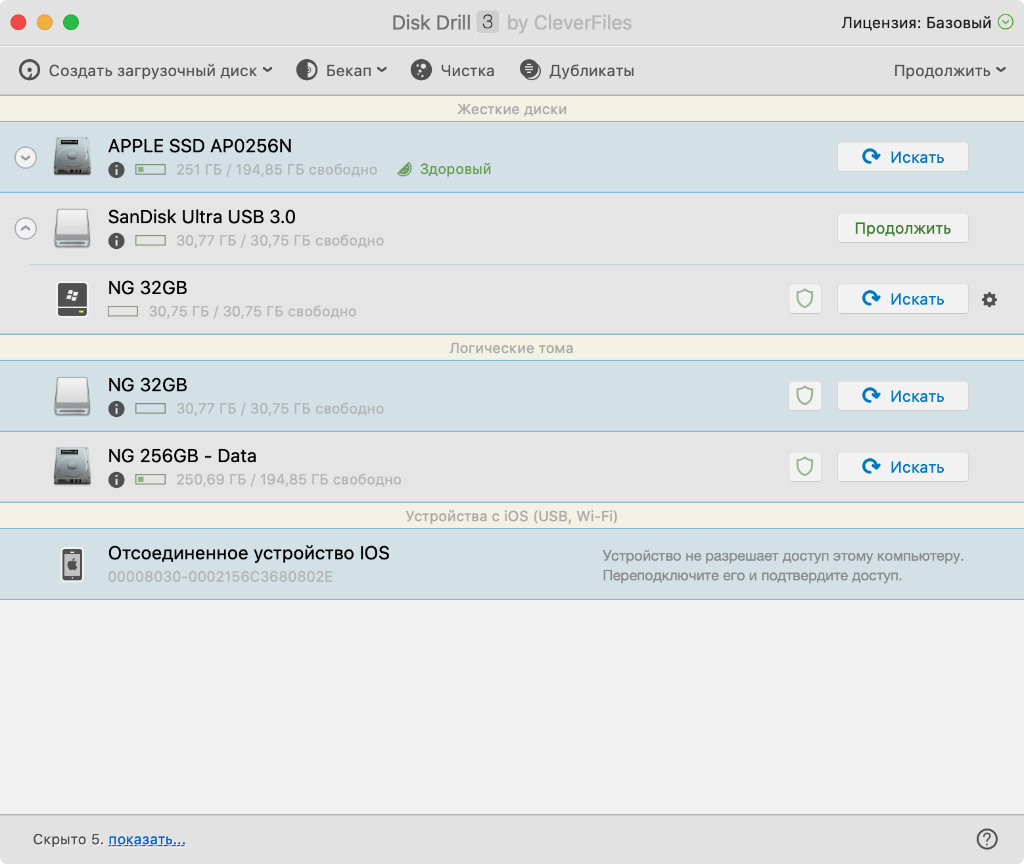
Приложение показывает как физические, так и логические накопители
Шаг 1. Откройте Disk Drill и нажмите на кнопку «Искать» справа от диска, с которого случайно удалили важные файлы.
Утилита может работать как со встроенным диском вашего Mac, так и с внешними накопителями (к примеру, с флешкой).
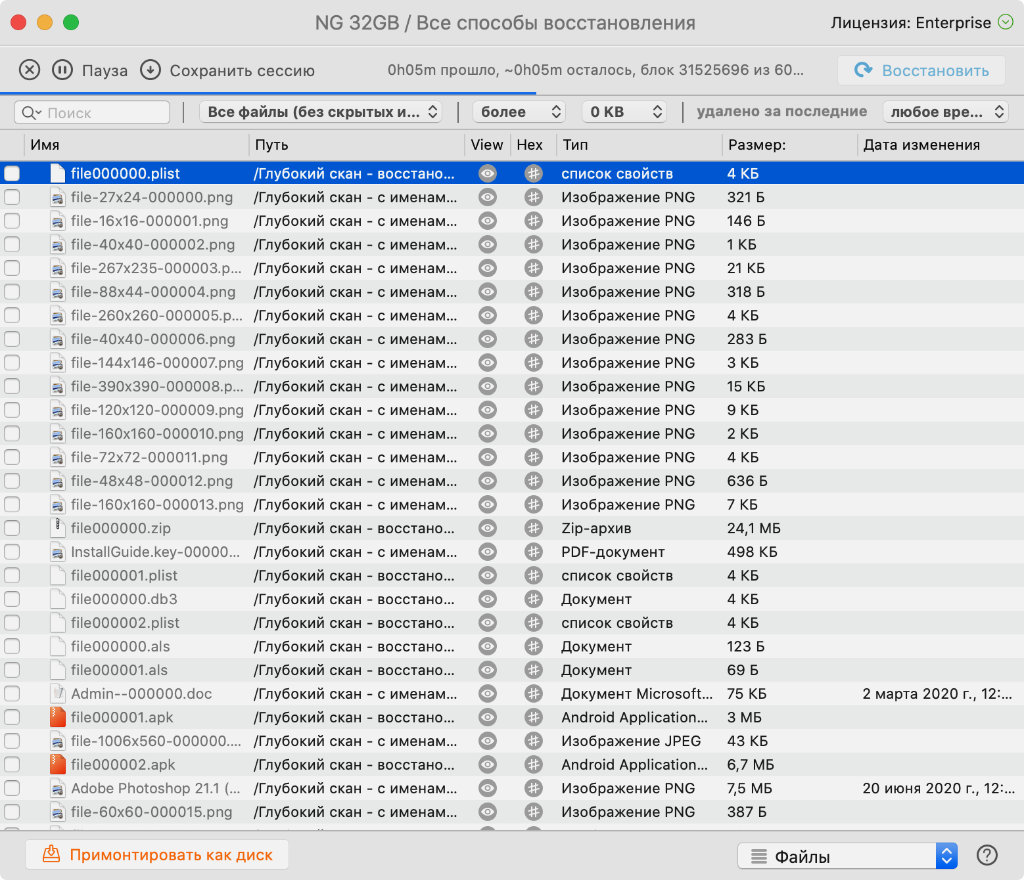
С помощью фильтров можно выбрать тип восстанавливаемых файлов, а также определить дату их удаления и предположительный размер
Шаг 2. Дождитесь окончания сканирования указанного накопителя.
Это может занять от нескольких минут до пары часов, если речь про достаточно большой диск. При этом вы можете использовать специальные фильтры в верхней части экрана, которые сократят список восстановленных файлов.
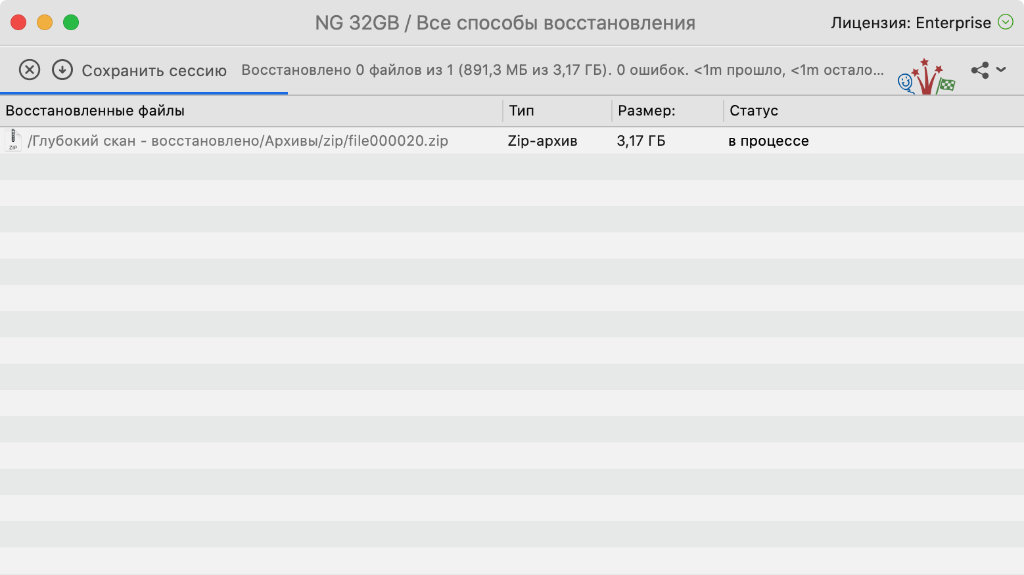
После поиска нужно использовать процесс восстановления, который не занимает больше пары минут даже в случае с файлами больше пары ГБ
Шаг 3. Найдите необходимый файл, выделите его и нажмите «Восстановить».
Вам нужно будет именно искать потерянные данные среди выданного программой перечня, потому что при восстановлении структура папок неизбежно теряется.
Собственно, на этом все. Если вы занялись восстановлением сразу после удаления, файл окажется в данном перечне чуть ли не со 100% вероятностью. Если записывали на накопитель новые данные, шанс будет заметно ниже.
Да, удаленные файлы можно восстановить
Как так, они же удалены? С одной стороны, да, и система их уже не показывает. С другой стороны, нет, и они до сих пор находятся на диске. Это связано с принципом работы SSD.
Когда вы удаляете информацию с диска, она не стирается, а помечается как лишняя. На ее место будут записаны новые данные, но это случится не сразу. Для равномерного износа контроллер сначала будет использовать остальное пространство.
Собственно, поэтому у Disk Drill и других аналогичных утилит есть шанс восстановить данные даже в том случае, если вы успели записать на диск новую информацию. Но, чтобы его увеличить, этого лучше не делать.
Disk Drill можно воспользоваться бесплатно
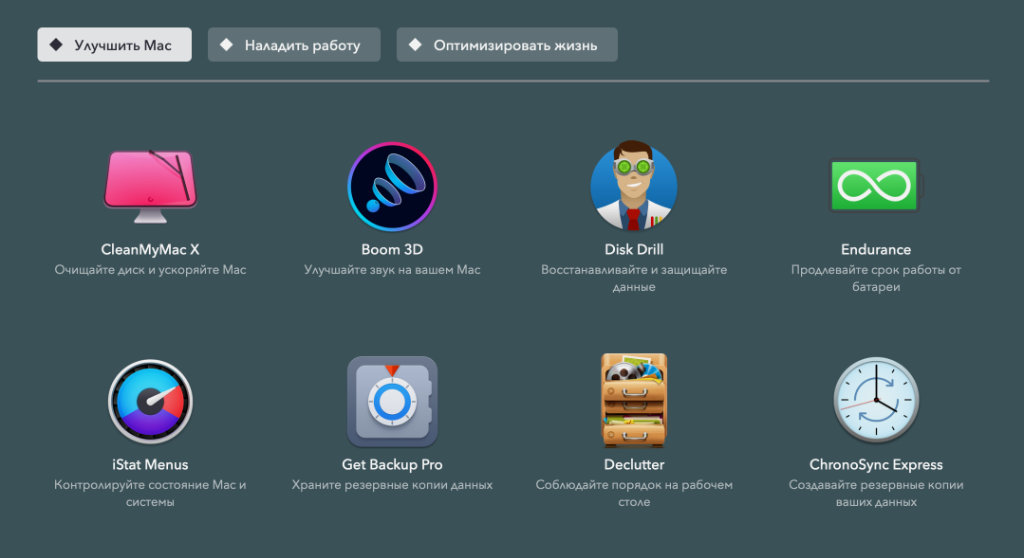
Disk Drill в наборе Setapp. Что интересно, в отличие от Mac, на Windows Disk Drill можно использовать бесплатно для восстановления файлов размером до 500 МБ
Полная стоимость приложения Disk Drill на момент написания этого материала составляет $89. Не так много, чтобы вернуть важные данные. Но не так мало, если потерялся документ, который можно создать заново за день-два.
Программу можно использовать бесплатно. Она доступна в рамках набора утилит Setapp, который можно использовать без оплаты на протяжении семи дней. Этого времени хватит, чтобы восстановить необходимые данные.
Подписка на Setapp стоит $9,99 в месяц без учета НДС. Во время регистрации в системе, нужно ввести данные своей банковской карты. Поэтому, если вы не откажитесь от использования сервиса в течение семи дней, с вас спишу деньги.
➤ Setapp (семь дней бесплатно / $9,99 в месяц)
Дополнительные возможности приложения
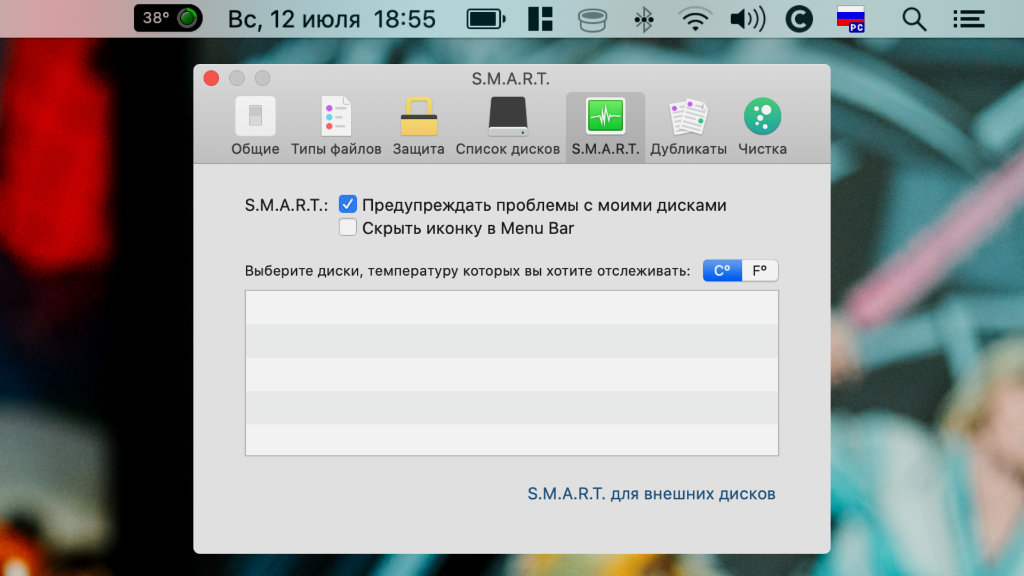
Простой инструмент S.M.A.R.T. для контроля дисков
Состояние диска. В Disk Drill встроен так называемый «S.M.A.R.T. Мониторинг». Его можно включить в разделе S.M.A.R.T. «Настроек» утилиты. В строе меню Mac тут же появится значок для контроля конкретного диска.
Кроме прочего приложение следит за температурой встроенного в компьютер SSD. Когда писал данный материал, мой разогревался не больше +40°C. Для подобных накопителей нагрев до +60°C норма, поэтому не переживаю.
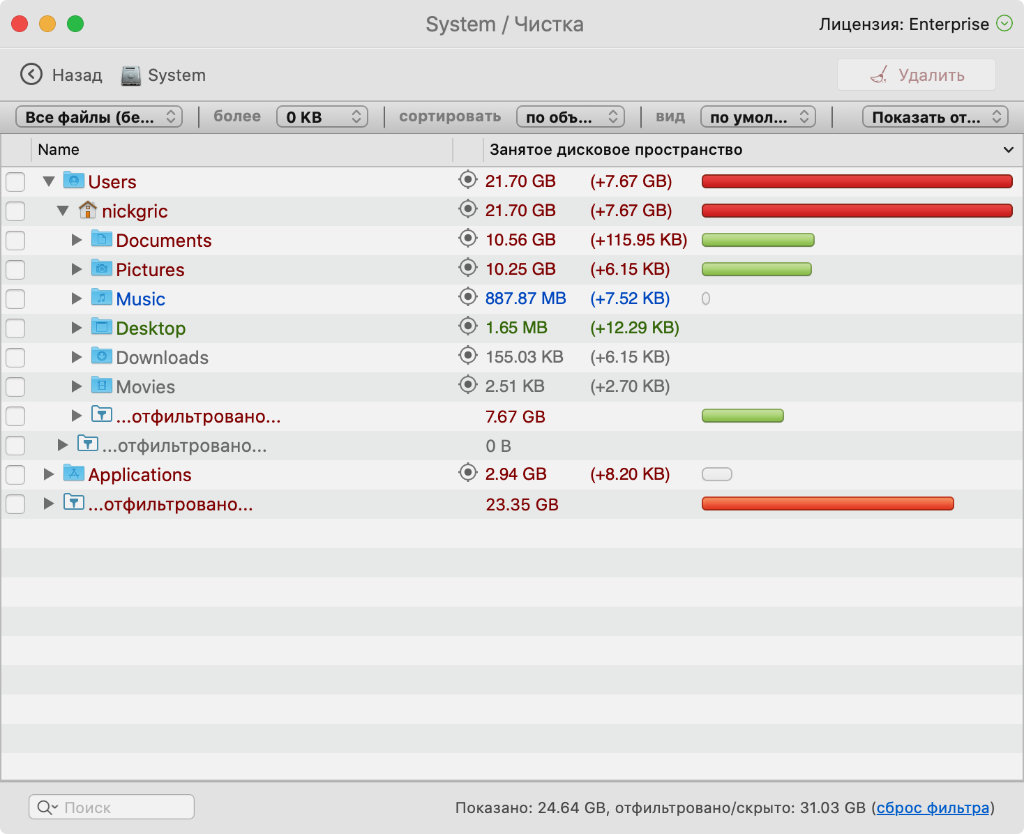
Инструмент очистки диска, который поможет избавиться от лишней информации
Очистка диска и поиск дубликатов. Чтобы запустить данный инструмент, откройте приложение и нажмите на кнопку «Чистка». После этого нужно определить конкретный диск, выбрать возможность «Сканировать» и дождаться окончания процесса.
Утилита покажет структуру каталогов с указанием объема памяти, который занимает конкретный контент. В моем случае больше всего места на диске требуют фотографии и документы.
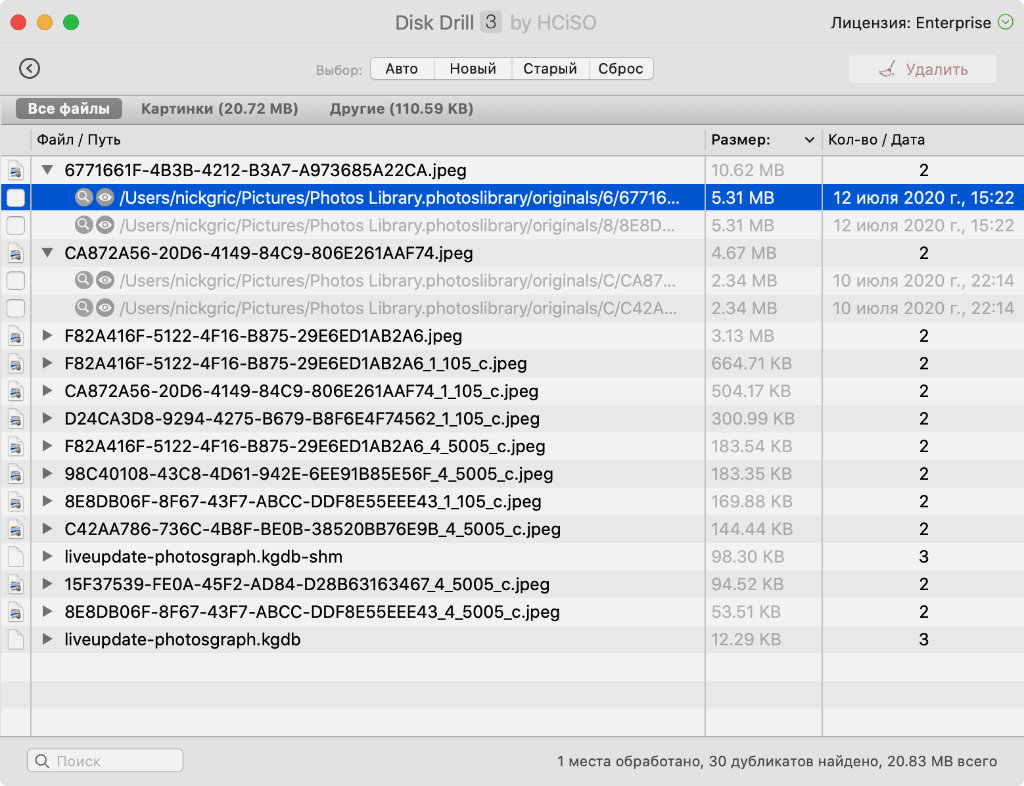
Процесс поиска дубликатов на диске, который поможет еще более эффективно его очистить
Чтобы очистить место можно использовать инструмент «Дубликаты». Он дает возможность выбрать каталоги для сканирования наличия одинаковых файлов. После этого от них можно быстро избавиться с помощью кнопки «Удалить».
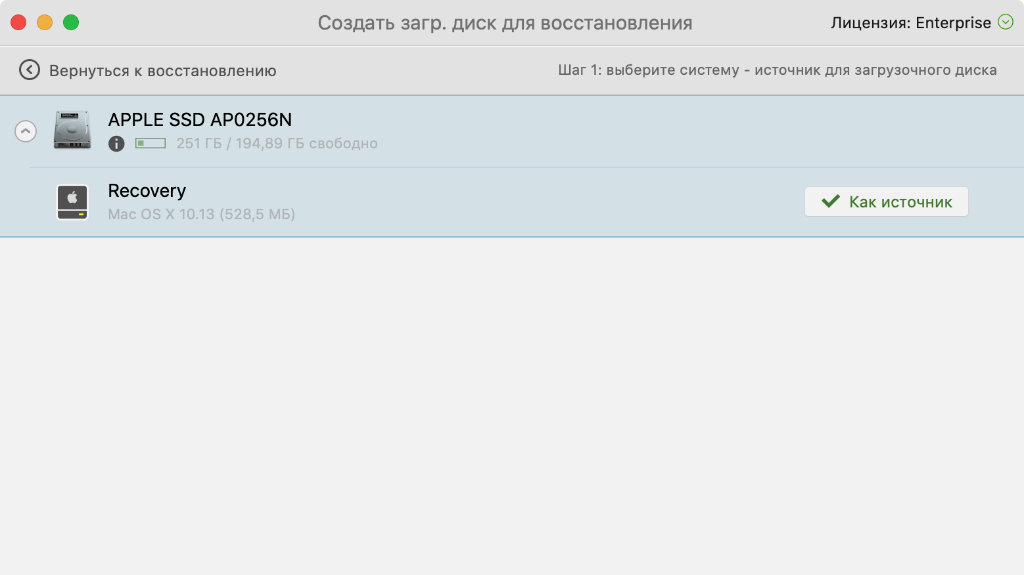
Первые шаги в создании загрузочного диска через Disk Drill
Загрузочный диск. Disk Drill даст возможность создать флешку, с которой получится запуститься для восстановления информации на SSD. Эта возможность полезна, если потеряны максимально важные данные, которые нужно вернуть.
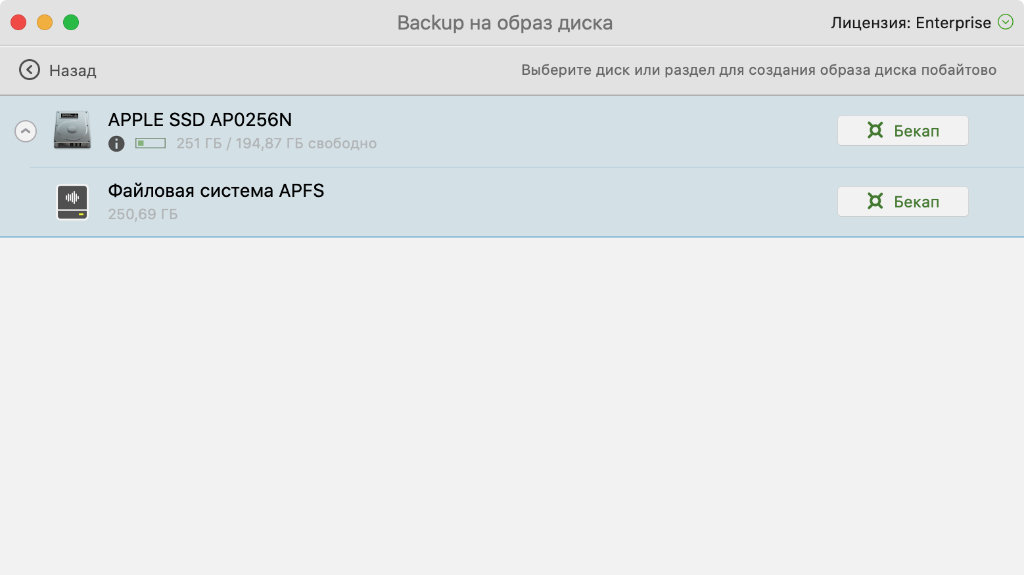
Выбор диска для создания точно побайтовой копии нестабильного диска
Защита и резервное копирование данных. Утилита дает возможность создать точную побайтовую копию диска для его дальнейшего восстановления. Это фишка пригодится, если используемый диск кажется нестабильным.
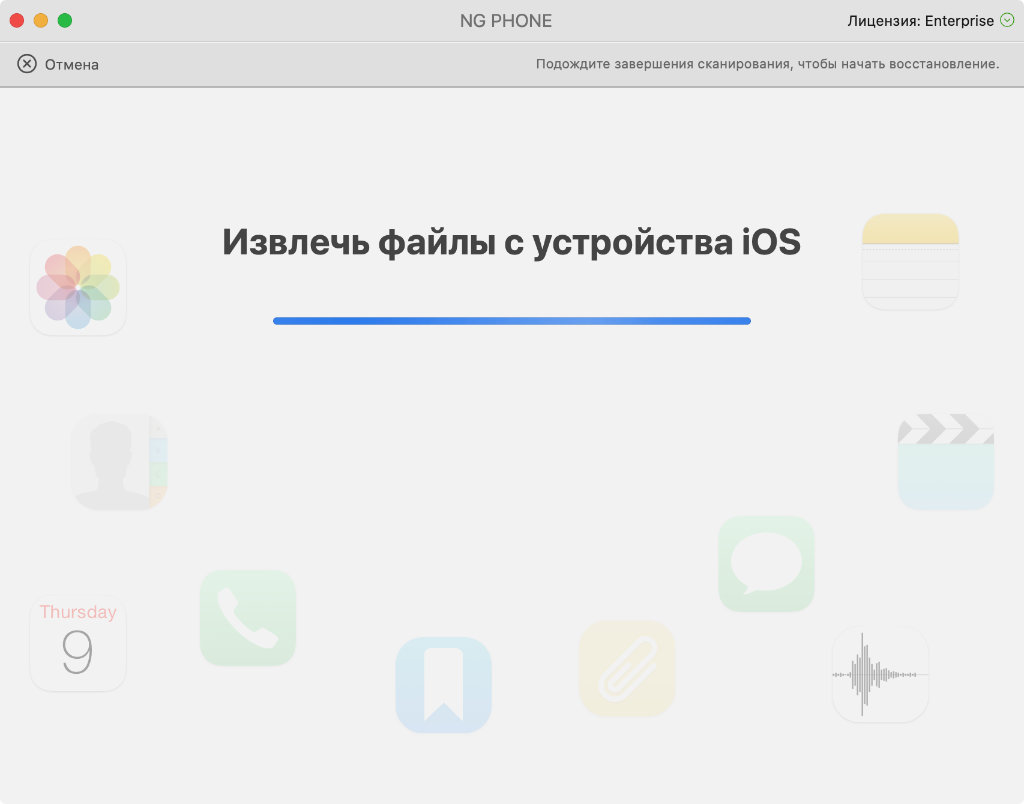
Процесс извлечения данных из iPhone для их дальнейшей обработки
Восстановление данных на iPhone. Да, у вас также есть возможность работать с накопителями своих мобильных устройств. Утилита может сканировать память устройства напрямую или восстанавливать файлы из резервной копии гаджета.
Какие у утилиты Disk Drill есть альтернативы
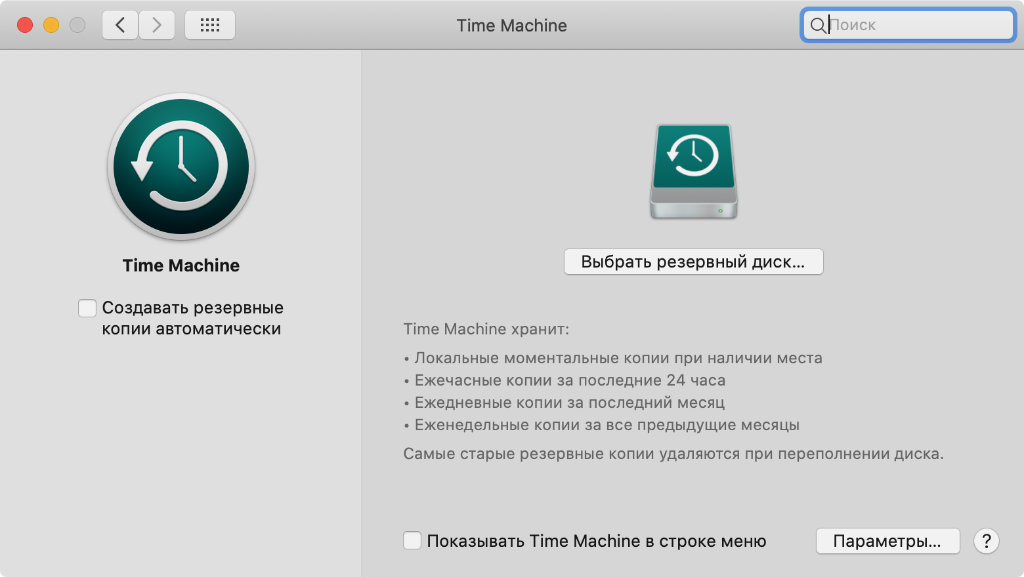
Окно конфигурации Time Machine из «Системных настроек» Mac
Time Machine. Да, нельзя не отметить, что у Apple есть встроенная система для бэкапов с возможностью создания моментальных резервных копий для восстановления случайно потерянных файлов.
Тем не менее, для ее работы обязательно нужен емкий внешний накопитель, который используют далеко не все. Более того, у данного инструмента далеко не самый очевидный принцип работы по восстановлению отдельных файлов, поэтому им пользуются немногие.
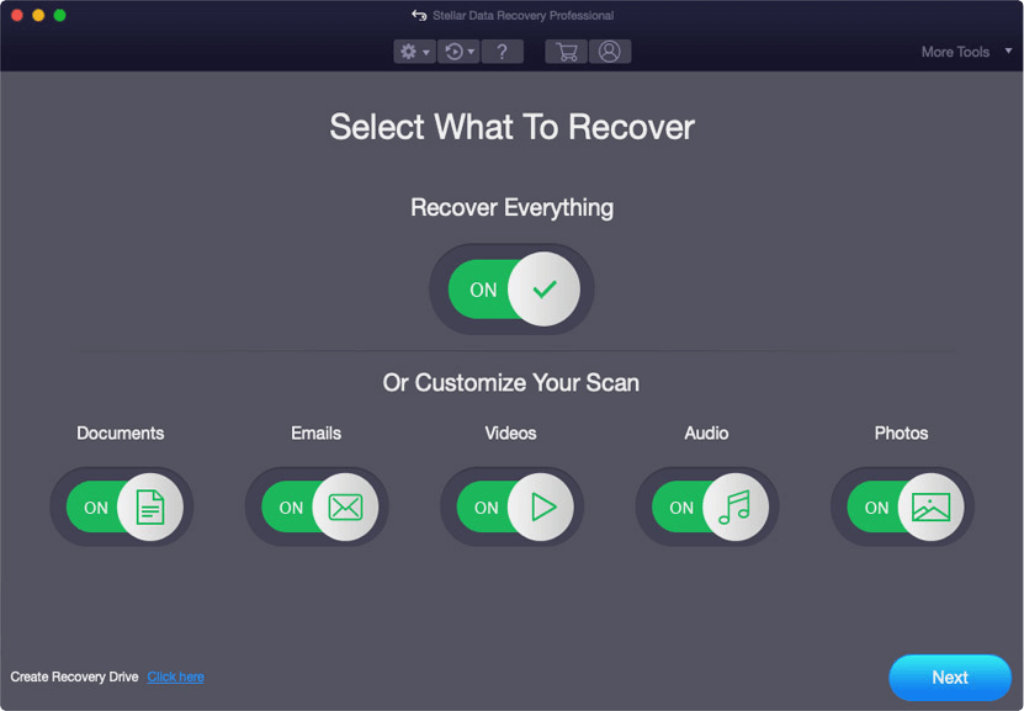
Интерфейс приложения Stellar Data Recovery, которое можно считать реальной альтернативой Disk Drill
Stellar Data Recovery. Это альтернатива Disk Drill. Судя по отзывам, данным решением пользуется меньшее число пользователей, но это не говорит про его качество. Работает оно не менее хорошо, и это проверено.
Я не остановился конкретно на данном решении по двум причинам: во-первых, мне не понравился его внешний вид; во-вторых, программа не переведена на русский язык.

Приложение PhotoRec реализовано в консольном интерфейса
PhotoRec. Бесплатная альтернатива для восстановления данных, которая выполняет свои задачи не хуже платных аналогов. Тем не менее, удобной ее использование назвать сложно.
Интерфейс программы реализован в консольном формате, в котором разберутся далеко не все. Мне кажется, что приложение создано компьютерными мастерами, которые специально не сделали понятный для простого пользователя интерфейс.
В заключение: что делать, если случайно удалил файлы
Во-первых, нужно тут же прекратить использование Mac. Если нет возможности заняться восстановлением в данный момент, лучше вообще выключить компьютер. Шансы на успех затеи сильно уменьшаться, если удалять, копировать, перезаписывать файлы.
Во-вторых, выдыхайте, случайно удаленные данные можно восстановить. Это связано с тем, что с диска они сразу не стираются, а просто помечаются как ненужные. Пока на их место не попала новая информация, старую можно вернуть.
В-третьих, выберите инструмент для восстановления данных. Это может быть Disk Drill, Stellar Data Recovery, PhotoRec. Все инструменты нормально справляются со своими задачами, у них очень похожий принцип работы.
В-четвертых, запустите конкретную утилиту и дождитесь, пока она покажет список удаленных файлов. Выберите те, которые нужно восстановить и дождитесь окончания процесса. Надеюсь, вам повезет.
Источник: onecomp.ru